Active Directory Database (NTDS.dit) ve Log dosyaları varsayılan olarak C:\Windows\NTDS dizini altında yer almaktadır. Bu kritik dosyalar, Directory Services'in temelini oluşturur ve tüm nesne kayıtları ile Log bilgilerini içerir. Windows Server Domain Controller kurulumu sırasında, veritabanı ve Log dosyalarının tutulacağı dizini değiştirme olanağına sahip olsak da varsayılan Path'in korunması genellikle önerilen bir yaklaşımdır. Ancak büyük ve karmaşık yapılandırmalarda, performansı artırmak ve veri erişim hızlarını optimize etmek amacıyla bu dosyaların farklı bir Disk veya RAID yapılandırmasına taşınması gerekebilir.
Bu işlemi gerçekleştirmeden önce, mutlaka System State yedeği almayı ihmal etmeyin. System State yedeği, Active Directory'nin mevcut durumunu ve yapılandırmasını eksiksiz bir şekilde içeren bir yedekleme türüdür. Bu yedeğin alınması, olası bir veri kaybı veya hata durumunda Active Directory Recovery olanağı sunarak sisteminizi geri yüklemenize yardımcı olacaktır. System State yedeği, özellikle veri taşıma işlemleri sırasında oluşabilecek herhangi bir tutarsızlık veya hata durumunda kurtarma işlemlerini kolaylaştırır.
Veritabanı ve Log dosyalarının yeni hedef dizine taşınması işlemi sırasında NTDSUTIL aracı kullanılır. Bu araç, veri taşıma sürecini güvenli ve hatasız bir şekilde gerçekleştirmek için en uygun çözümlerden biridir. Ancak bu işlem sırasında Active Directory servislerinin geçici olarak durdurulması ve işlem tamamlandıktan sonra tekrar başlatılması gerektiği için, veri tutarlılığını ve replikasyon süreçlerini korumak önemlidir. İşlemin sorunsuz bir şekilde tamamlanması için, taşıma sürecinde System State yedeğinizin mevcut olması şarttır.
Yeni dizin olarak seçilecek Disk yapılandırmasının yüksek performans kriterlerine sahip olması önemlidir. Yüksek I/O kapasitesi sunan SSD'ler veya hızlı SAS Disk'ler bu tür taşıma işlemleri için ideal seçeneklerdir. Bunun yanı sıra, Disk yapısının RAID 10 veya RAID 5 gibi veri güvenliğini artıran ve performansı optimize eden bir yapılandırmaya sahip olması da tercih edilir. Bu sayede Active Directory veritabanı ve Log dosyalarının yeni dizinde daha verimli çalışması sağlanır ve sistem performansı optimize edilir.
Veritabanı ve Log dosyalarının farklı bir dizine taşınması, yalnızca performans iyileştirmeleri sağlamakla kalmaz; aynı zamanda veri yönetimi ve güvenlik açısından da büyük avantajlar sunar. Yüksek veri hacmine sahip ortamlarda bu tür yapılandırmalar, veri erişim hızlarını artırarak ve gecikmeleri minimize ederek, sistemin daha etkin ve hızlı bir şekilde çalışmasına katkıda bulunur. Active Directory'nin performansını ve güvenilirliğini artırmak amacıyla gerçekleştirilen bu tür değişiklikler, sistemin genel verimliliğini doğrudan etkiler ve daha esnek bir yönetim altyapısı sağlar.
Taşıma işlemini gerçekleştirmeden önce, Active Directory hizmetinin bel kemiği olan NTDS servisini durdurmamız gerekmektedir. Bunun için CMD satırına gelip net stop ntds komutu çalıştırılır. Bu komutu çalıştırdıktan sonra, 4 tane ilişkili servisin durdurulacağı bilgisi geliyor. Bu uyarı alanında "Y" ile onaylayıp devam edilir.
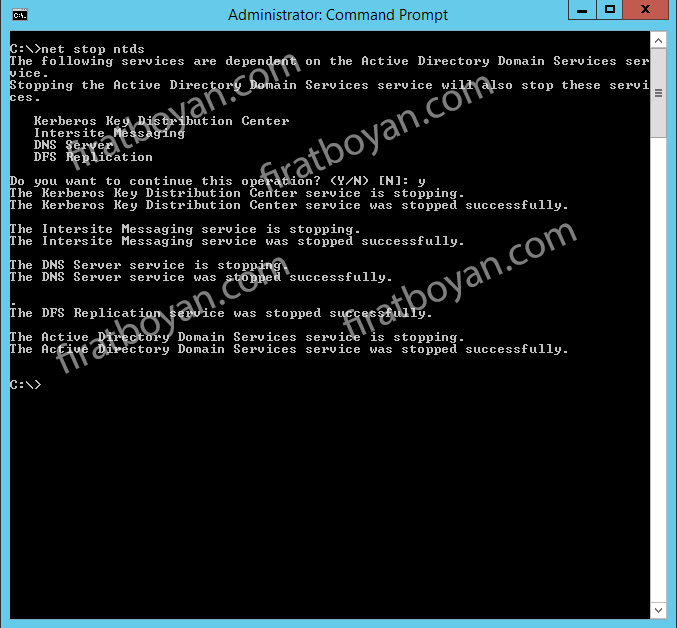
Bir sonraki çalıştıracağım komut ise NTDSUTIL komutudur. NTDSUTIL komutunu çalıştırdıktan sonra;
1- Activate instance ntds komutunu çalıştırılır.
2- Bu komuta File maintenance komutu ile devam edilir.
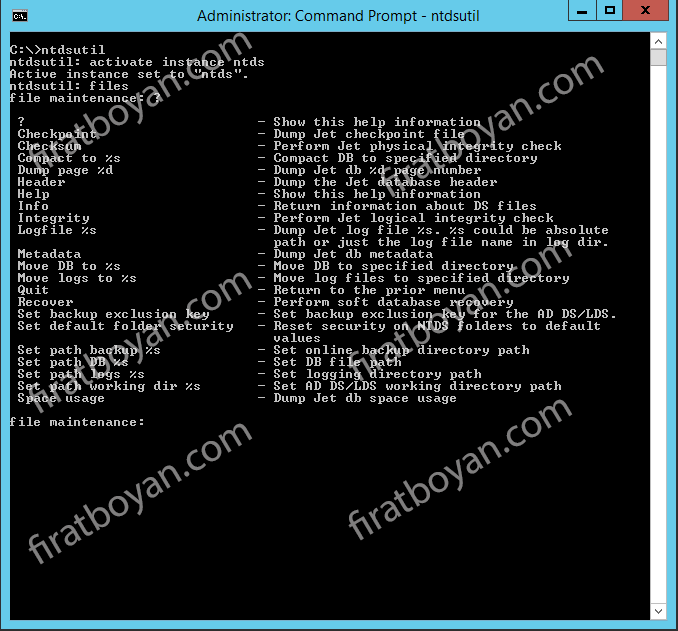
Veri tabanının o anki durumunu sorgulamak için file maintenance satırında iken info komutu kullanılır.
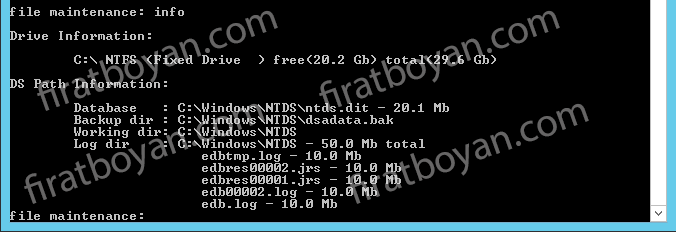
Bu bilgiyi elde ettikten sonra artık veri tabanı ve Loglarını taşıma işlemine başlayabiliriz Yapmamız gereken, Move db to C:\ADDB komutunu çalıştırmak olacaktır. Görüldüğü gibi Active Directory veri tabanı Path'i (dizin yeri) değişti.
NOT: C:\ dizinindeki "ADDB", dizinde benim belirttiğim bir klasördür.
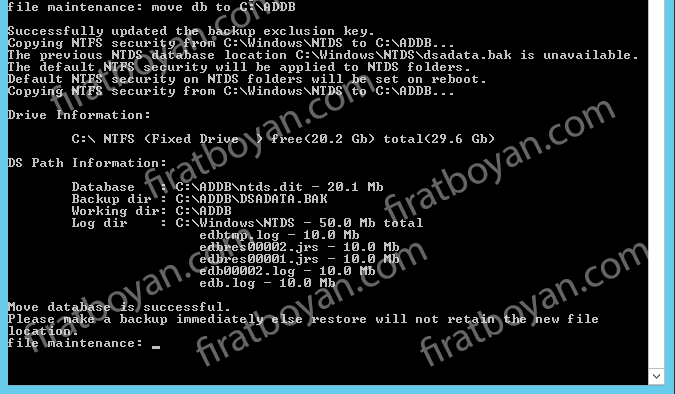
Active Directory Database (Active Directory veri tabanı) taşınma işlemi tamamlandıktan sonra sıra, Log dosyası taşıma işleminde Move logs to C:\ADLOG komutu ile Log'ların yerini değiştiriyorum.
NOT: C:\ dizinindeki "ADLOG", dizinde benim belirttiğim bir klasördür.
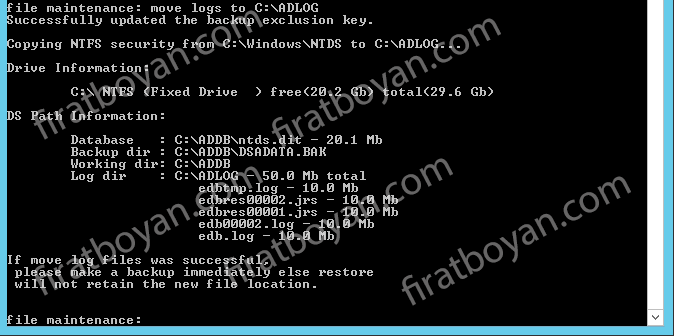
Active DirectoryLog'ları ve Active Directory Database'i (veri tabanını) taşıma işlemimiz tamamlandı. Son durumu kontrol etmek için info komutunu kullanılır. İşlemlerimiz istediğimiz gibi tamamlandı. Artık NTDSUTIL yönetim aracından çıkabiliriz.
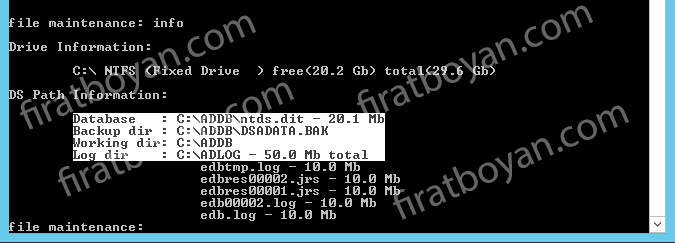
Yönetim aracından çıktıktan sonra unutmamamız gereken şey; durdurduğumuz Active Directory NTDS Servisini tekrar çalıştırmak olacaktır. Bunun için net stop ntds komutu ile durdurduğumuz Active Directory servislerini, net start ntds komutu ile mutlaka tekrar çalıştırılmalıdır.

Active Directory yönetim araçlarını açtığınızda çalıştığını göreceksiniz.
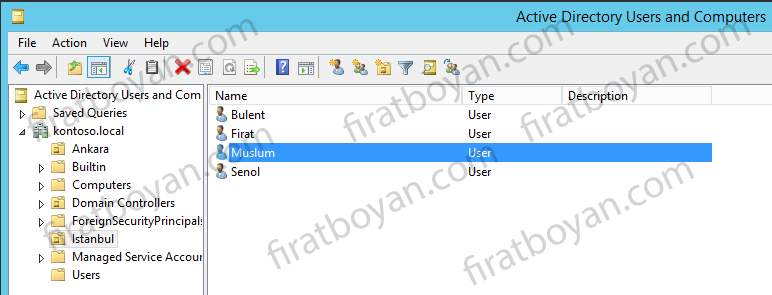
Görüldüğü gibi, Active Directory Database ve Active Directory Log dosyaları, daha önceden oluşturmuş olduğum ADDB ve ADLog klasörlerine başarıyla taşınmıştır.
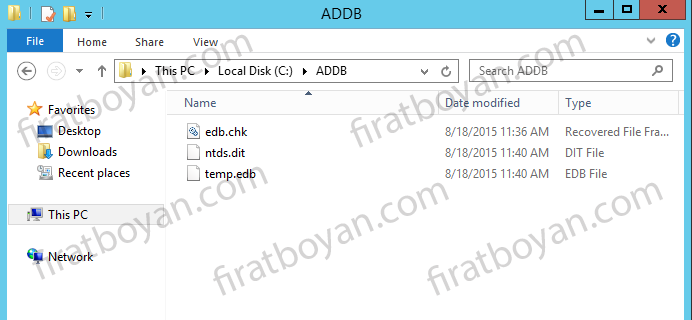
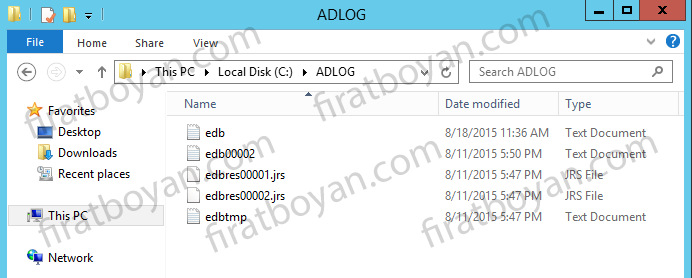
Active Directory Veritabanı ve Log dosyalarını farklı bir dizine taşımak, özellikle yüksek trafiğe sahip Domain Controller'lar için performansı artırma ve Disk kullanımını optimize etme açısından önemli bir adımdır. Bu işlem sırasında, NTDS.dit ve Log dosyalarının uygun bir şekilde taşınması gerekir. İşlem sırasında kullanılan komutlar ve yöntemler, dizin değişikliğinin ardından Active Directory'nin sorunsuz çalışmasını sağlamak için kritik öneme sahiptir. Özellikle eski dizinde kalan kalıntı dosyalar, servislerin yeniden başlatılmasıyla ilgili olası sorunlara neden olabilir. Bu yüzden her aşamanın eksiksiz uygulandığından emin olmak gerekir.
Dizin taşıma işlemi sonrasında, Event Log'lar dikkatlice kontrol edilmelidir. Yapılan değişikliklerin Replication sürecine etkileri göz önünde bulundurularak, Domain Controller'lar arasında beklenmedik gecikmeler olup olmadığı değerlendirilmelidir. Ayrıca, Log dosyalarının ayrı bir Diske taşınması, Disk IO üzerindeki yükü azaltarak genel performansı iyileştirir. Eğer taşınan dizin, yanlış izinlerle yapılandırılmışsa, Active Directory servisleri başlatılamayabilir. Bu nedenle, gerekli NTFS izinleri kontrol edilmeli ve eksik olanlar tamamlanmalıdır.
Bu süreç, teoride basit gibi görünse de, yanlış yapılandırmalar sistemin beklenmedik şekilde durmasına neden olabilir. Özellikle birden fazla Domain Controller içeren ortamlarda, değişikliklerin replikasyon durumunu nasıl etkilediği takip edilmelidir. Yapılan değişikliklerin ardından Dcdiag ve Repadmin komutlarıyla ortamın sağlık durumu incelenmeli, herhangi bir uyumsuzluk olup olmadığı gözden geçirilmelidir. Tüm adımlar doğru şekilde uygulandığında, Active Directory'nin performans ve veri güvenliği açısından daha verimli çalışması sağlanmış olur.
Faydalı olması dileğiyle...